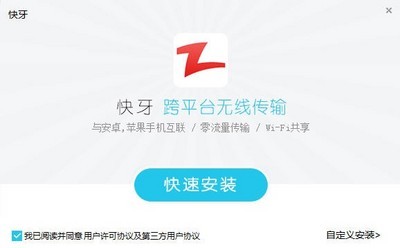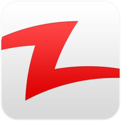


//
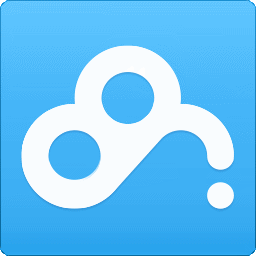
//
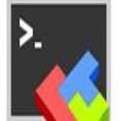
//

//

//
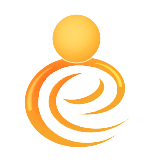
//

//
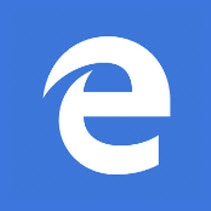
//

//

//
软件Tags:
快牙2.1电脑版是一款全球领先且灵活的移动数据传输工具。它通过创建WLAN热点的方式进行数据传输,能够支持各种格式的文件交换,速度极为迅猛,并且支持多人同时进行文件传输。此外,快牙的界面中还融入了众多娱乐小游戏,使其成为一款多功能的综合性应用。
快牙是一个旨在移动设备之间发现与分享数字内容的服务平台,堪称全球最快、最便捷、最自由的移动分享工具。借助快牙,您可以与朋友分享手机中的应用、音乐、视频、照片以及其他任何格式的文件,同时还能发现用户频繁传输的热门手机游戏、精彩电影及流行音乐等,甚至可以邀请好友一起享受“冰球”游戏的乐趣,轻松体验多人联机的激动时刻。
1、界面简洁
首次使用快牙电脑版时,启动软件后会看到引导页面,清晰指引各个按钮的功能,教您如何与小伙伴建立连接进行文件传输。通过引导页面,您可以直观地看到快牙软件中划分的七大类功能(记录、搜索、应用、音乐、相机、图库、视频)。
2、高速传输
快牙在一分钟内可传输260张无损照片、100首MP3音乐、5款3D手游或3部高清电影,无论您手机中保存何种格式的文件,快牙都能轻松应对,其传输速度远超蓝牙的128倍以上。
3、娱乐互动
通过软件界面右上方的“游戏手柄”图标,您可以进入快牙团队自主研发的对战游戏,尽享娱乐的同时提升互动乐趣。
4、0流量,极速体验
真正实现极速传输,百兆文件下载仅需数秒。
多人和大文件传输
支持多人同时传输,轻松应对各种文件的传送需求。
1、连接方式
【步骤一】启动“快牙电脑版”自动创建连接
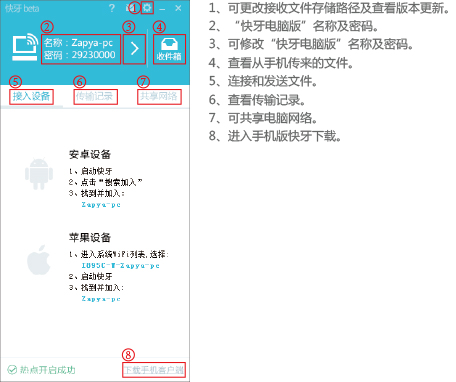
启动后,电脑版将自动创建热点以便手机连接。
【步骤二】手机与“快牙电脑版”连接
1) 安卓用户加入连接
安卓用户在开启快牙手机端后,能够找到“快牙电脑版”,点击即可连接。
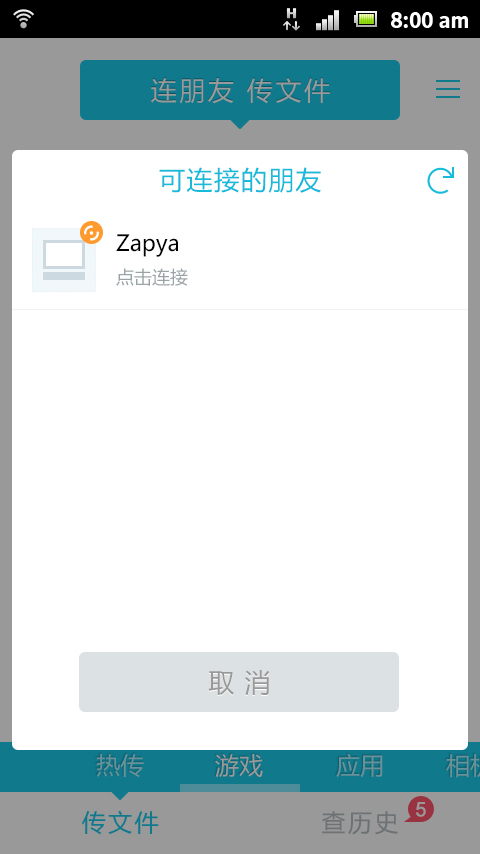
2) iOS用户加入连接
iOS用户需先在手机设置中打开“无线局域网”,连接“快牙电脑版”创建的热点。
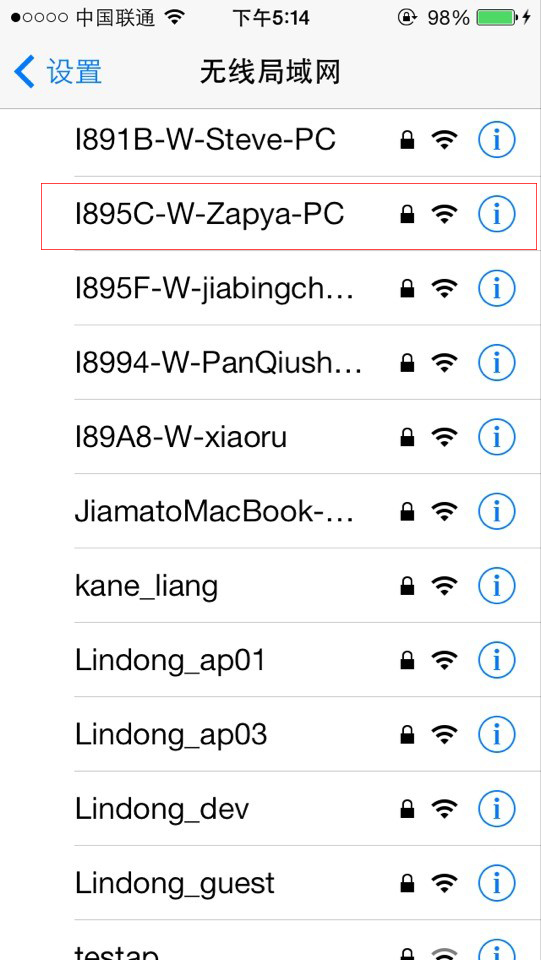
然后在快牙手机端点击“连朋友传文件”按钮即可完成连接。
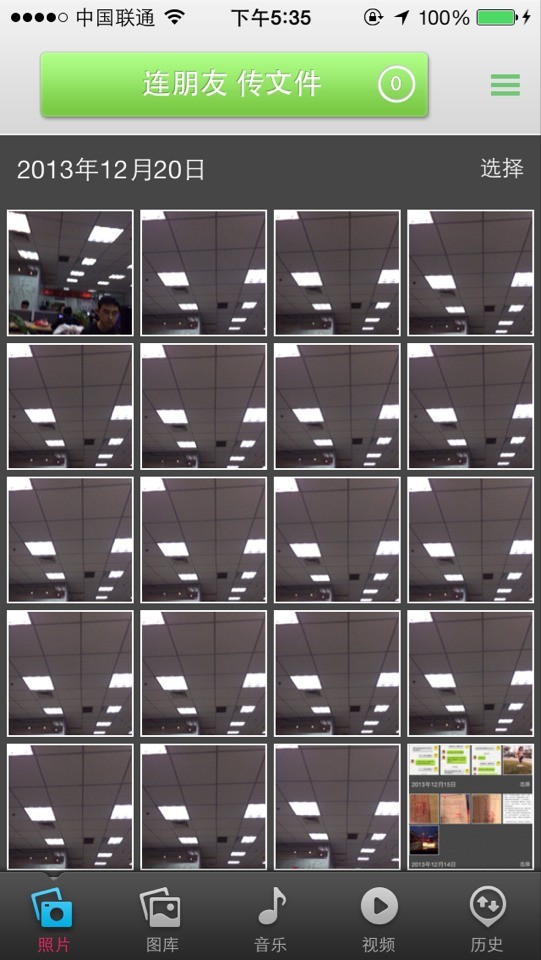
注:如手机和电脑在同一局域网中,iOS手机可直接开启快牙进行连接。
2、文件传输指南
【电脑向手机传送文件】
在快牙手机端成功连接“快牙电脑版”后,点击“发送”选择文件即可向手机传输;或将文件拖动至快牙电脑版的“传文件”按钮处进行传送。
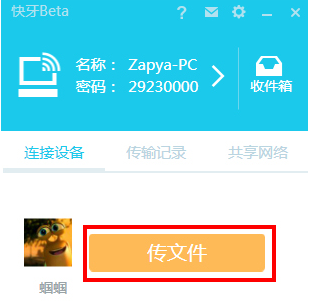
【手机向电脑传送文件】
在快牙手机端连接成功后,直接选择文件发送至电脑即可。
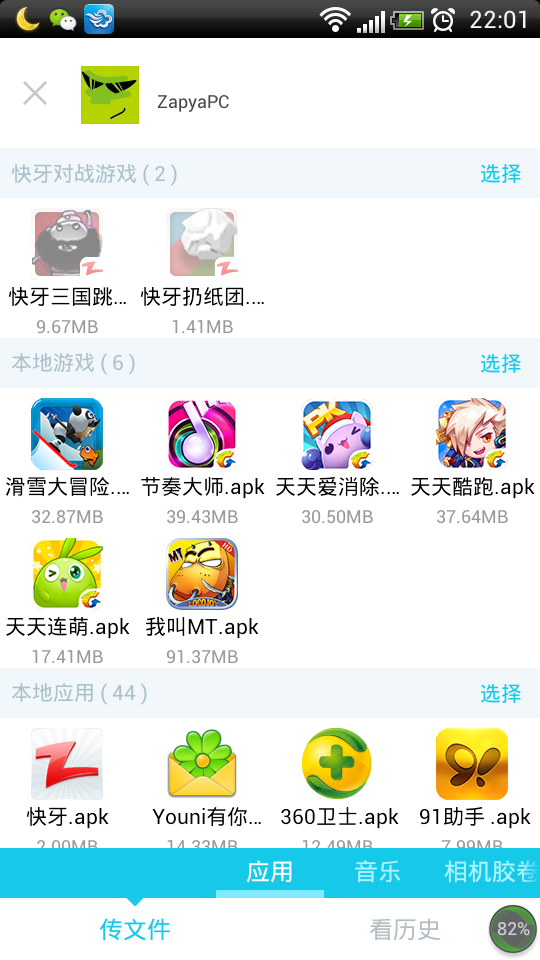
3、网络共享功能
启动“快牙电脑版”后,若电脑已连接互联网,则“快牙电脑版”将自动分享WiFi信号,供其他设备连接上网,此功能亦可手动关闭网络共享。
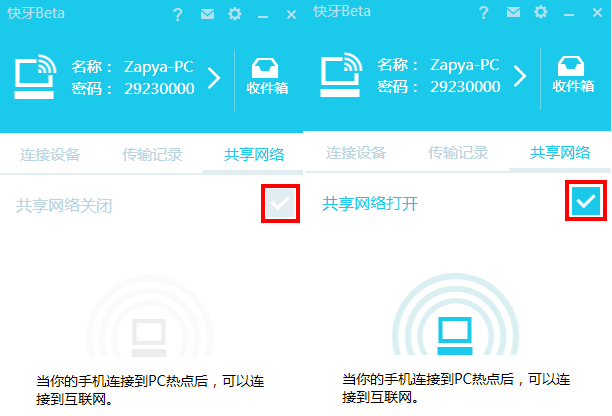
注:若电脑未连接外置WiFi硬件使用“快牙电脑版”,部分外置WiFi硬件驱动可能导致网络共享功能失效,请卸载外置WiFi驱动后重启电脑再尝试使用“快牙电脑版”。
1、如果在电脑上成功下载并安装快牙电脑版后,无法启动或出现.net framework 4.0错误报告,说明您的电脑缺少【net framework 4.0】组件,而快牙电脑版必须在微软的【net framework 4.0】环境下运行。这种情况通常出现在XP系统中。

2、您可以在各大软件管家中查找【net framework 4.0】进行下载。例如,在360中搜索“———>【.NET】”便能找到。

3、或者您也可以通过百度搜索“-------》【net framework 4.0】”直接进入微软官方下载页面下载该组件。
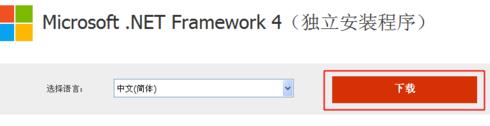
4、如何安装net framework 4.0
下载完成后,双击打开———>【net framework 4.0】进行安装。
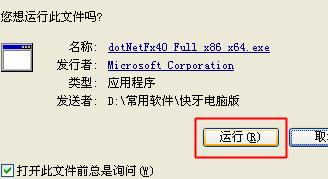
在界面上———>【勾选同意】———>【安装】
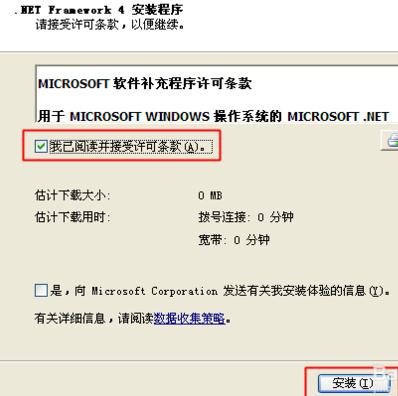
安装过程可能稍长,大约需要几分钟的时间。
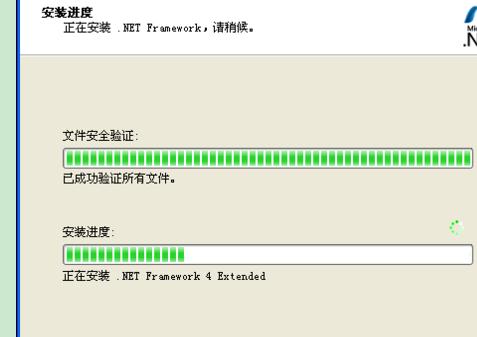
显示安装完成【net framework 4.0】后即可。

5、完成上述步骤后,您便可以正常启动快牙电脑版,启动后它将自动连接到本地网络,您只需拿出手机版快牙即可与电脑版实现文件互传。
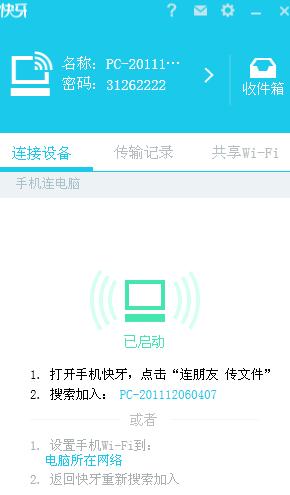
1. 调整部分功能入口,简化面板布局;
2. 优化连接设备的逻辑,优先发现同一局域网设备;
3. 优化传输记录显示顺序,将正在传输的记录置顶;
4. 修复与连接相关的各类问题。